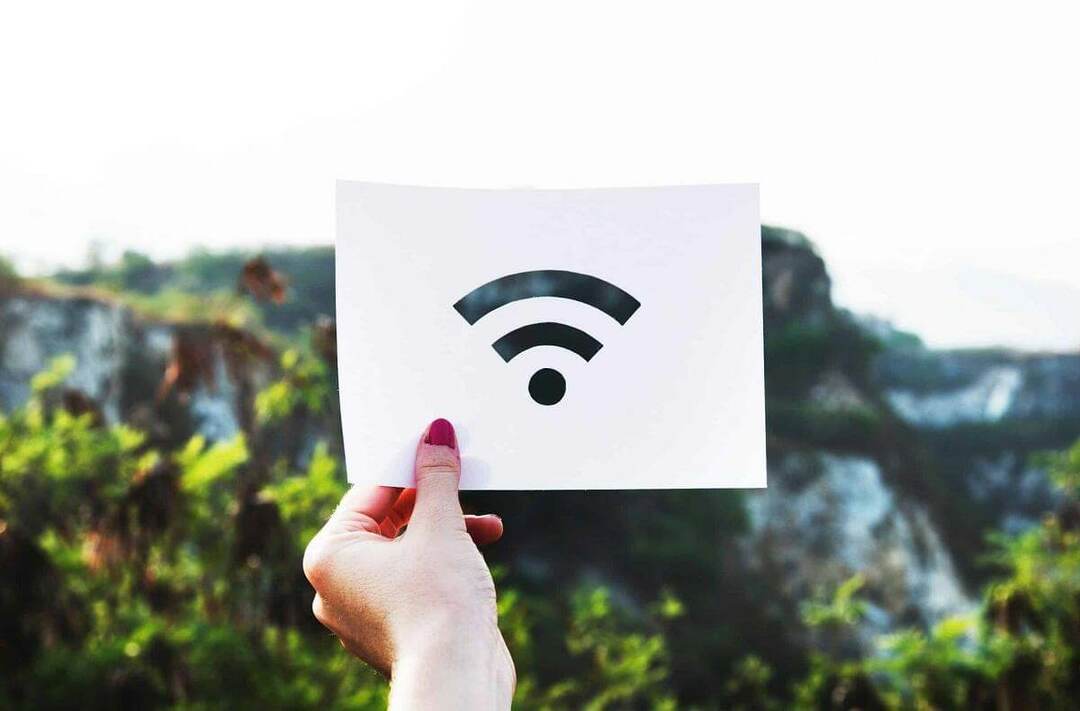See tarkvara parandab levinumad arvutivead, kaitseb teid failide kadumise, pahavara, riistvara tõrke eest ja optimeerib teie arvutit maksimaalse jõudluse saavutamiseks. Parandage arvutiga seotud probleemid ja eemaldage viirused nüüd kolme lihtsa sammuga:
- Laadige alla Restoro arvuti parandamise tööriist mis on varustatud patenteeritud tehnoloogiatega (saadaval patent siin).
- Klõpsake nuppu Käivitage skannimine leida Windowsi probleeme, mis võivad põhjustada probleeme arvutiga.
- Klõpsake nuppu Parandage kõik arvuti turvalisust ja jõudlust mõjutavate probleemide lahendamiseks
- Restoro on alla laadinud 0 lugejaid sel kuul.
Mitmed kasutajad on teatanud, et iga kord, kui nad avavad Microsoft Wordi dokumendi, avaneb see väikeses aknas. Tundub, et see probleem mõjutab kõiki Microsoft Wordi versioone, nii et see näitas, et probleem on kohalik.
Siin on, mida üks kasutaja selle teema kohta ütles Microsofti vastused:
Sain just arvuti Windows 7 ja Office 2010 (Standard). Alati, kui Wordi dokumendi avan, on aken umbes kolmandik täisekraani suurusest. Pean kas paremas ülanurgas klõpsama või tippima alt-tühikuklahvi-x. Kuna ma ei taha kunagi, kunagi väikeses kitsas aknas töötada, pean seda tegema iga kord, kui dokumendi avan, ilma mingi eesmärgita. Kas saan midagi teha Wordi lähtestamiseks, nii et see avaks vaikimisi täissuuruses akna? Aitäh
Nendel põhjustel uurime selles artiklis kiiret viisi selle tüütu vea parandamiseks. Lisateabe saamiseks lugege edasi.
Kuidas saada Microsoft Word täisekraani avamiseks?
1. Atribuutide aknast saate seadeid muuta
- Kliki Cortana otsingunupp -> sisestage Sõna -> paremklõpsake seda -> valige Ava faili asukoht.
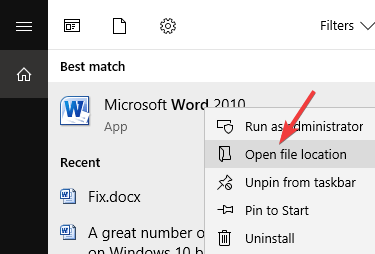
- See avab kausta, kuhu teie Microsoft Word on installitud.
- Paremklõpsake ikooni Microsoft Word -> valige Atribuudid.
- Toas Otsetee vahekaart -> klõpsake rippmenüül Käivita kõrval -> valige Maksimeeritud -> klõpsake Okei.
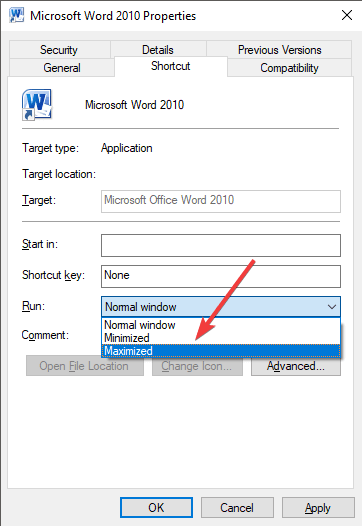
- Kontrollige, kas see lahendab teie probleemi. Kui see nii ei ole, järgige järgmist meetodit.
2. Enne Wordi sulgemist maksimeeri aken
- Avage oma Wordi dokument tavaliselt.
- Lohistage Wordi dokumendi servad soovitud suurusele (või maksimeerige see, klõpsates nuppu Maksimeeri nupp).
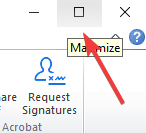
- Sulgege dokument.
- Dokumendi uuesti avamisel oleks pidanud meeles pidama akna suurust, mis oli enne selle sulgemist.
- Kui see ei lahenda teie probleemi, järgige järgmist meetodit.
3. Kasutage oma klaviatuuril klahvi Ctrl

- Avage oma Microsoft Wordi dokument.
- Muutke akna suurust soovitud suuruseks, lohistades akna servi või valides selle Maksimeeri nuppu (vt 2. meetodi 2. etapp).
- Hoidke all klahvi Ctrl klaviatuuril -> sulgege Wordi dokument, klõpsates nuppu X nupp ekraani paremas ülanurgas.
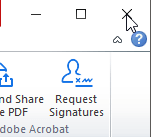
- Avage Microsoft Wordi dokument uuesti, et näha, kas probleem on lahendatud.
Selles artiklis uurisime parimaid viise, kuidas lahendada probleem, mille Microsoft Word avas väikeses aknas, olenemata sellest, milliseid seadeid sellele enne dokumendi sulgemist rakendasite.
Palun andke meile teada, kas mõni neist meetoditest aitas teil teie probleemi lahendada, kasutades allolevat kommentaaride jaotist.
LOE KA:
- See Microsoft Wordi viga võib teie antivara kaitsest mööda hiilida
- Kuidas eemaldada sõnu Microsofti õigekirjakontrolli sõnaraamatust
- Kuidas avada Wordi automaatse salvestamise asukoht Windows 10-s
 Kas teil on endiselt probleeme?Parandage need selle tööriistaga:
Kas teil on endiselt probleeme?Parandage need selle tööriistaga:
- Laadige see arvuti parandamise tööriist alla hinnatud suurepäraselt saidil TrustPilot.com (allalaadimine algab sellel lehel).
- Klõpsake nuppu Käivitage skannimine leida Windowsi probleeme, mis võivad põhjustada probleeme arvutiga.
- Klõpsake nuppu Parandage kõik lahendada patenteeritud tehnoloogiatega seotud probleemid (Eksklusiivne allahindlus meie lugejatele).
Restoro on alla laadinud 0 lugejaid sel kuul.